2019 OPEL INSIGNIA BREAK audio
[x] Cancel search: audioPage 118 of 341

116Instrumenter og betjening● audio/telefoninformationer
● trinvise navigationsinformatio‐ ner, hvis bilen er udstyret med
navigation infotainment.
Der er tre knapper over lyskontakten
til at betjene head-up-displayet.
Aktivering
Løft knappen & kortvarigt op.
Displayvisninger
Du kan vælge mellem forskellige
visninger på head-up-displayet ved at trykke på knappen /. For hvert tryk
skiftes displayets visning.
Hastighedsvisning
Viser
● speedometer: digital hastigheds‐ visning
● vejskilte: visning af hastigheds‐ grænser
Ydelsesvisning
Viser
● speedometer: digital hastigheds‐ visning
● omdrejningstæller: motoromdrej‐ ningstal i omdrejninger pr. minut
● automatisk gearkasse: gearvæl‐gerposition
● manuel/automatisk gearkasse: visning af gearskifte
Audiovisning
Viser
● speedometer: digital hastigheds‐ visning
● informationer om faktisk audioaf‐
spilning
Navigationsvisning
Viser
● speedometer: digital hastigheds‐ visning
● trinvise navigationsinformationer
Kontrollamper for aktiv sikkerhed
På alle visninger vises kontrollamper
for følgende førerhjælpesystemer på
den øverste linje i displayet
● bil registreret foran A: genken‐
delse af bil
● sporholderassistent a: status
og advarsel
Page 141 of 341
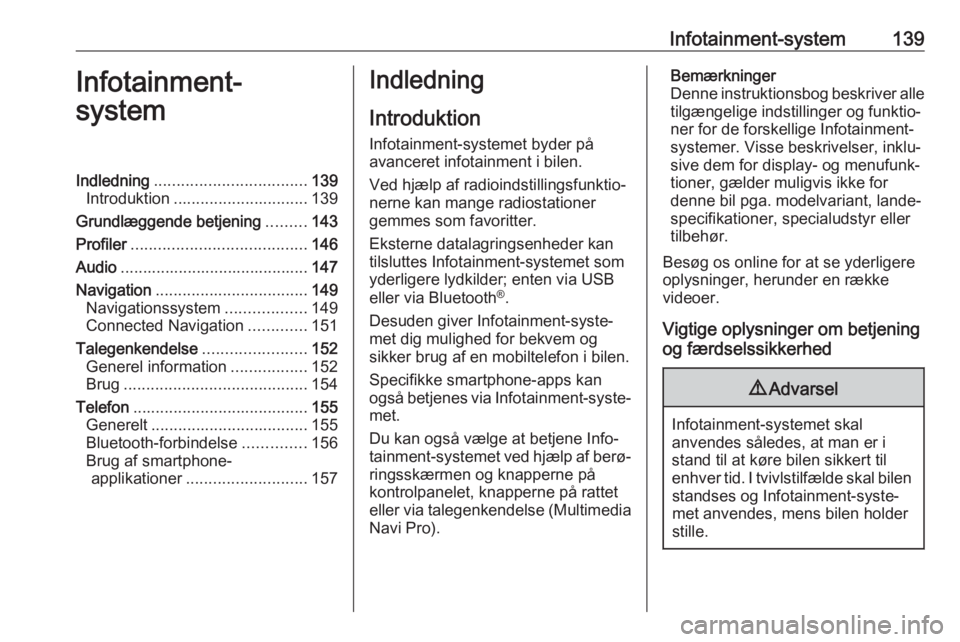
Infotainment-system139Infotainment-
systemIndledning .................................. 139
Introduktion .............................. 139
Grundlæggende betjening .........143
Profiler ....................................... 146
Audio .......................................... 147
Navigation .................................. 149
Navigationssystem ..................149
Connected Navigation .............151
Talegenkendelse .......................152
Generel information .................152
Brug ......................................... 154
Telefon ....................................... 155
Generelt ................................... 155
Bluetooth-forbindelse ..............156
Brug af smartphone- applikationer ........................... 157Indledning
Introduktion
Infotainment-systemet byder på
avanceret infotainment i bilen.
Ved hjælp af radioindstillingsfunktio‐
nerne kan mange radiostationer
gemmes som favoritter.
Eksterne datalagringsenheder kan
tilsluttes Infotainment-systemet som yderligere lydkilder; enten via USB
eller via Bluetooth ®
.
Desuden giver Infotainment-syste‐
met dig mulighed for bekvem og
sikker brug af en mobiltelefon i bilen.
Specifikke smartphone-apps kan
også betjenes via Infotainment-syste‐ met.
Du kan også vælge at betjene Info‐
tainment-systemet ved hjælp af berø‐
ringsskærmen og knapperne på
kontrolpanelet, knapperne på rattet
eller via talegenkendelse (Multimedia
Navi Pro).Bemærkninger
Denne instruktionsbog beskriver alle tilgængelige indstillinger og funktio‐
ner for de forskellige Infotainment- systemer. Visse beskrivelser, inklu‐
sive dem for display- og menufunk‐
tioner, gælder muligvis ikke for
denne bil pga. modelvariant, lande‐
specifikationer, specialudstyr eller
tilbehør.
Besøg os online for at se yderligere
oplysninger, herunder en række
videoer.
Vigtige oplysninger om betjening
og færdselssikkerhed9 Advarsel
Infotainment-systemet skal
anvendes således, at man er i
stand til at køre bilen sikkert til
enhver tid. I tvivlstilfælde skal bilen standses og Infotainment-syste‐met anvendes, mens bilen holder
stille.
Page 144 of 341
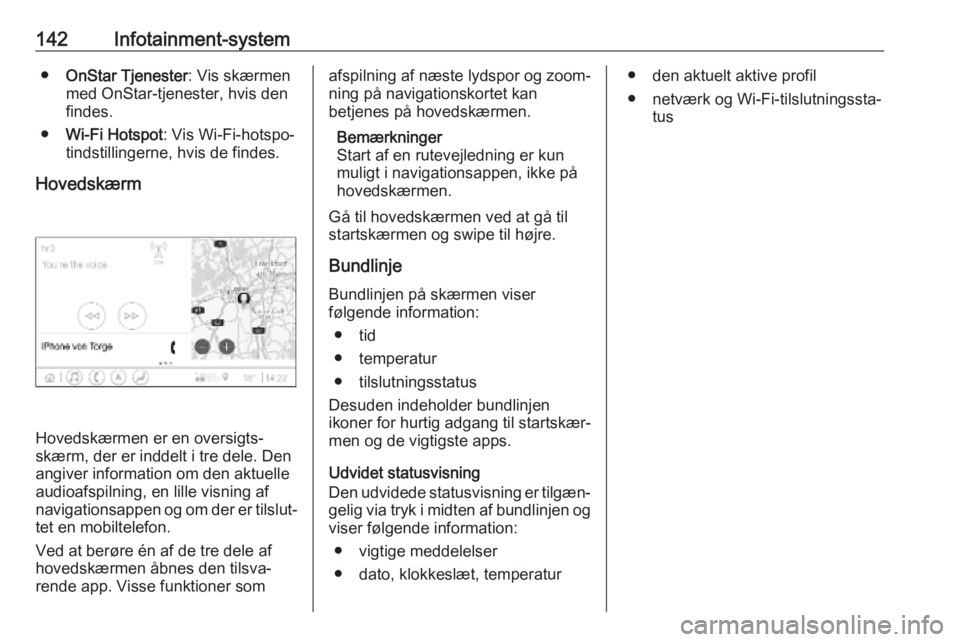
142Infotainment-system●OnStar Tjenester : Vis skærmen
med OnStar-tjenester, hvis den
findes.
● Wi-Fi Hotspot : Vis Wi-Fi-hotspo‐
tindstillingerne, hvis de findes.
Hovedskærm
Hovedskærmen er en oversigts‐
skærm, der er inddelt i tre dele. Den
angiver information om den aktuelle
audioafspilning, en lille visning af
navigationsappen og om der er tilslut‐
tet en mobiltelefon.
Ved at berøre én af de tre dele af
hovedskærmen åbnes den tilsva‐
rende app. Visse funktioner som
afspilning af næste lydspor og zoom‐
ning på navigationskortet kan
betjenes på hovedskærmen.
Bemærkninger
Start af en rutevejledning er kun muligt i navigationsappen, ikke på
hovedskærmen.
Gå til hovedskærmen ved at gå til
startskærmen og swipe til højre.
Bundlinje
Bundlinjen på skærmen viser
følgende information:
● tid
● temperatur
● tilslutningsstatus
Desuden indeholder bundlinjen
ikoner for hurtig adgang til startskær‐
men og de vigtigste apps.
Udvidet statusvisning
Den udvidede statusvisning er tilgæn‐ gelig via tryk i midten af bundlinjen og
viser følgende information:
● vigtige meddelelser
● dato, klokkeslæt, temperatur● den aktuelt aktive profil
● netværk og Wi-Fi-tilslutningssta‐ tus
Page 148 of 341
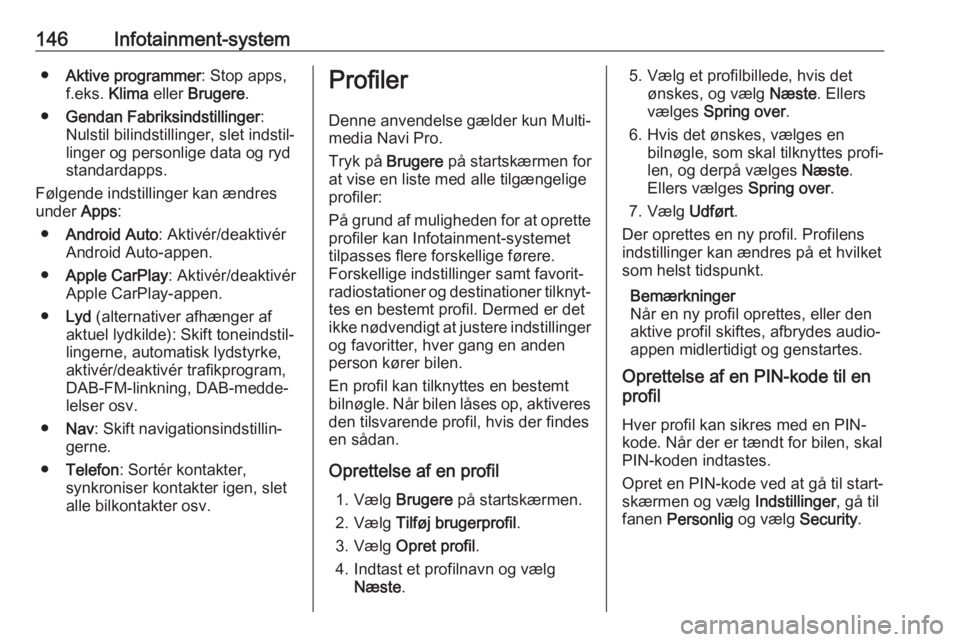
146Infotainment-system●Aktive programmer : Stop apps,
f.eks. Klima eller Brugere .
● Gendan Fabriksindstillinger :
Nulstil bilindstillinger, slet indstil‐ linger og personlige data og ryd
standardapps.
Følgende indstillinger kan ændres
under Apps:
● Android Auto : Aktivér/deaktivér
Android Auto-appen.
● Apple CarPlay : Aktivér/deaktivér
Apple CarPlay-appen.
● Lyd (alternativer afhænger af
aktuel lydkilde): Skift toneindstil‐
lingerne, automatisk lydstyrke,
aktivér/deaktivér trafikprogram,
DAB-FM-linkning, DAB-medde‐
lelser osv.
● Nav : Skift navigationsindstillin‐
gerne.
● Telefon : Sortér kontakter,
synkroniser kontakter igen, slet
alle bilkontakter osv.Profiler
Denne anvendelse gælder kun Multi‐
media Navi Pro.
Tryk på Brugere på startskærmen for
at vise en liste med alle tilgængelige profiler:
På grund af muligheden for at oprette
profiler kan Infotainment-systemet
tilpasses flere forskellige førere.
Forskellige indstillinger samt favorit‐
radiostationer og destinationer tilknyt‐ tes en bestemt profil. Dermed er det
ikke nødvendigt at justere indstillinger
og favoritter, hver gang en anden
person kører bilen.
En profil kan tilknyttes en bestemt
bilnøgle. Når bilen låses op, aktiveres
den tilsvarende profil, hvis der findes en sådan.
Oprettelse af en profil 1. Vælg Brugere på startskærmen.
2. Vælg Tilføj brugerprofil .
3. Vælg Opret profil .
4. Indtast et profilnavn og vælg Næste .5. Vælg et profilbillede, hvis det
ønskes, og vælg Næste. Ellers
vælges Spring over .
6. Hvis det ønskes, vælges en bilnøgle, som skal tilknyttes profi‐
len, og derpå vælges Næste.
Ellers vælges Spring over.
7. Vælg Udført.
Der oprettes en ny profil. Profilens
indstillinger kan ændres på et hvilket som helst tidspunkt.
Bemærkninger
Når en ny profil oprettes, eller den
aktive profil skiftes, afbrydes audio‐
appen midlertidigt og genstartes.
Oprettelse af en PIN-kode til en
profil
Hver profil kan sikres med en PIN- kode. Når der er tændt for bilen, skal
PIN-koden indtastes.
Opret en PIN-kode ved at gå til start‐
skærmen og vælg Indstillinger, gå til
fanen Personlig og vælg Security.
Page 149 of 341
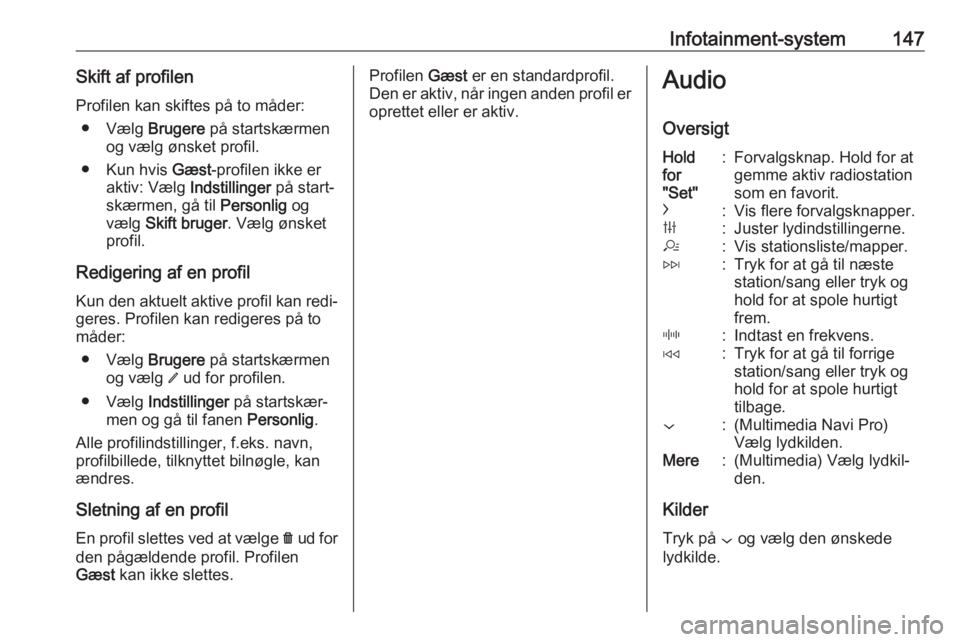
Infotainment-system147Skift af profilen
Profilen kan skiftes på to måder: ● Vælg Brugere på startskærmen
og vælg ønsket profil.
● Kun hvis Gæst-profilen ikke er
aktiv: Vælg Indstillinger på start‐
skærmen, gå til Personlig og
vælg Skift bruger . Vælg ønsket
profil.
Redigering af en profil
Kun den aktuelt aktive profil kan redi‐ geres. Profilen kan redigeres på to
måder:
● Vælg Brugere på startskærmen
og vælg / ud for profilen.
● Vælg Indstillinger på startskær‐
men og gå til fanen Personlig.
Alle profilindstillinger, f.eks. navn,
profilbillede, tilknyttet bilnøgle, kan
ændres.
Sletning af en profil
En profil slettes ved at vælge f ud for
den pågældende profil. Profilen
Gæst kan ikke slettes.Profilen Gæst er en standardprofil.
Den er aktiv, når ingen anden profil er
oprettet eller er aktiv.Audio
OversigtHold
for
"Set":Forvalgsknap. Hold for at
gemme aktiv radiostation
som en favorit.c:Vis flere forvalgsknapper.b:Juster lydindstillingerne.a:Vis stationsliste/mapper.e:Tryk for at gå til næste
station/sang eller tryk og
hold for at spole hurtigt
frem._:Indtast en frekvens.d:Tryk for at gå til forrige
station/sang eller tryk og
hold for at spole hurtigt
tilbage.::(Multimedia Navi Pro)
Vælg lydkilden.Mere:(Multimedia) Vælg lydkil‐
den.
Kilder
Tryk på : og vælg den ønskede
lydkilde.
Page 150 of 341
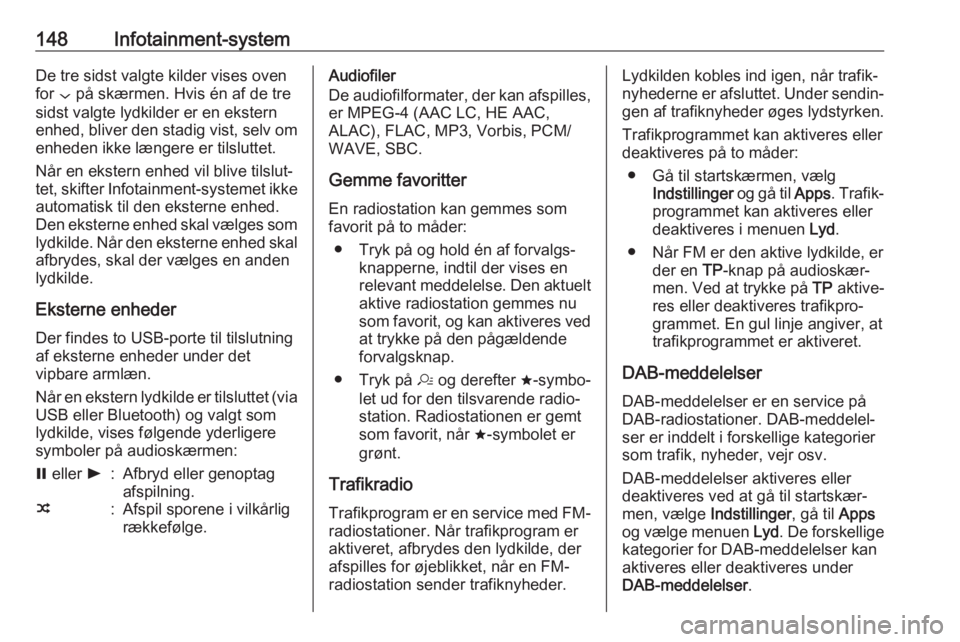
148Infotainment-systemDe tre sidst valgte kilder vises ovenfor : på skærmen. Hvis én af de tre
sidst valgte lydkilder er en ekstern
enhed, bliver den stadig vist, selv om enheden ikke længere er tilsluttet.
Når en ekstern enhed vil blive tilslut‐
tet, skifter Infotainment-systemet ikke automatisk til den eksterne enhed.
Den eksterne enhed skal vælges som
lydkilde. Når den eksterne enhed skal
afbrydes, skal der vælges en anden
lydkilde.
Eksterne enheder
Der findes to USB-porte til tilslutning
af eksterne enheder under det
vipbare armlæn.
Når en ekstern lydkilde er tilsluttet (via USB eller Bluetooth) og valgt som
lydkilde, vises følgende yderligere
symboler på audioskærmen:= eller l:Afbryd eller genoptag
afspilning.n:Afspil sporene i vilkårlig rækkefølge.Audiofiler
De audiofilformater, der kan afspilles, er MPEG-4 (AAC LC, HE AAC,
ALAC), FLAC, MP3, Vorbis, PCM/
WAVE, SBC.
Gemme favoritter En radiostation kan gemmes som
favorit på to måder:
● Tryk på og hold én af forvalgs‐ knapperne, indtil der vises en
relevant meddelelse. Den aktuelt aktive radiostation gemmes nusom favorit, og kan aktiveres ved
at trykke på den pågældende
forvalgsknap.
● Tryk på a og derefter ;-symbo‐
let ud for den tilsvarende radio‐
station. Radiostationen er gemt
som favorit, når ;-symbolet er
grønt.
Trafikradio
Trafikprogram er en service med FM- radiostationer. Når trafikprogram er
aktiveret, afbrydes den lydkilde, der
afspilles for øjeblikket, når en FM-
radiostation sender trafiknyheder.Lydkilden kobles ind igen, når trafik‐
nyhederne er afsluttet. Under sendin‐ gen af trafiknyheder øges lydstyrken.
Trafikprogrammet kan aktiveres eller
deaktiveres på to måder:
● Gå til startskærmen, vælg Indstillinger og gå til Apps. Trafik‐
programmet kan aktiveres eller deaktiveres i menuen Lyd.
● Når FM er den aktive lydkilde, er der en TP-knap på audioskær‐
men. Ved at trykke på TP aktive‐
res eller deaktiveres trafikpro‐
grammet. En gul linje angiver, at
trafikprogrammet er aktiveret.
DAB-meddelelser DAB-meddelelser er en service på
DAB-radiostationer. DAB-meddelel‐
ser er inddelt i forskellige kategorier
som trafik, nyheder, vejr osv.
DAB-meddelelser aktiveres eller
deaktiveres ved at gå til startskær‐
men, vælge Indstillinger, gå til Apps
og vælge menuen Lyd. De forskellige
kategorier for DAB-meddelelser kan
aktiveres eller deaktiveres under
DAB-meddelelser .
Page 156 of 341
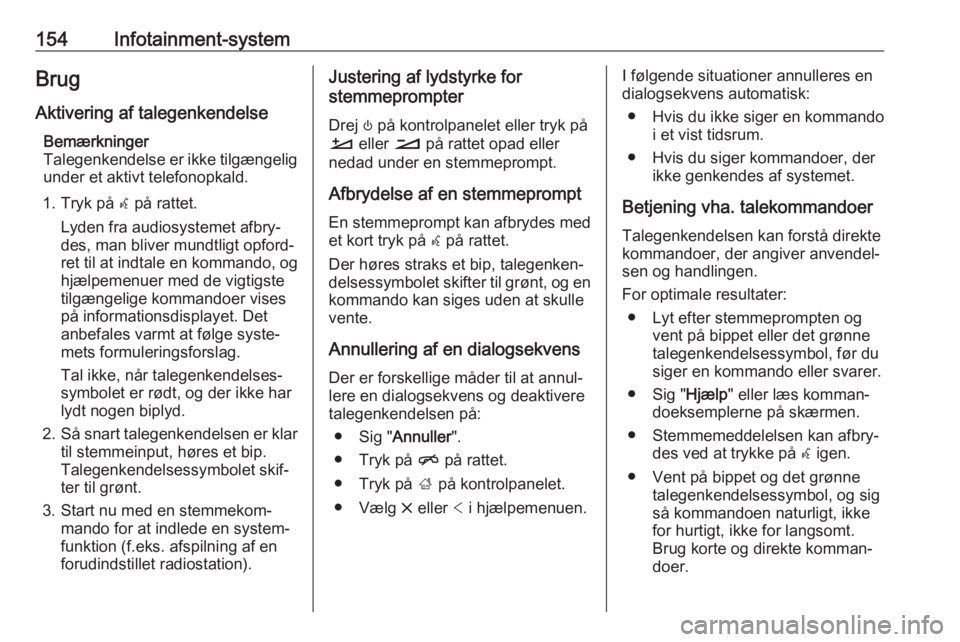
154Infotainment-systemBrugAktivering af talegenkendelse Bemærkninger
Talegenkendelse er ikke tilgængelig
under et aktivt telefonopkald.
1. Tryk på w på rattet.
Lyden fra audiosystemet afbry‐
des, man bliver mundtligt opford‐
ret til at indtale en kommando, og
hjælpemenuer med de vigtigste
tilgængelige kommandoer vises
på informationsdisplayet. Det
anbefales varmt at følge syste‐
mets formuleringsforslag.
Tal ikke, når talegenkendelses‐
symbolet er rødt, og der ikke har lydt nogen biplyd.
2. Så snart talegenkendelsen er klar
til stemmeinput, høres et bip.
Talegenkendelsessymbolet skif‐
ter til grønt.
3. Start nu med en stemmekom‐ mando for at indlede en system‐
funktion (f.eks. afspilning af en
forudindstillet radiostation).Justering af lydstyrke for
stemmeprompter
Drej ) på kontrolpanelet eller tryk på
À eller Á på rattet opad eller
nedad under en stemmeprompt.
Afbrydelse af en stemmeprompt
En stemmeprompt kan afbrydes med et kort tryk på w på rattet.
Der høres straks et bip, talegenken‐
delsessymbolet skifter til grønt, og en
kommando kan siges uden at skulle
vente.
Annullering af en dialogsekvens
Der er forskellige måder til at annul‐
lere en dialogsekvens og deaktivere
talegenkendelsen på:
● Sig " Annuller".
● Tryk på n på rattet.
● Tryk på ; på kontrolpanelet.
● Vælg & eller < i hjælpemenuen.I følgende situationer annulleres en
dialogsekvens automatisk:
● Hvis du ikke siger en kommando i et vist tidsrum.
● Hvis du siger kommandoer, der ikke genkendes af systemet.
Betjening vha. talekommandoer
Talegenkendelsen kan forstå direkte
kommandoer, der angiver anvendel‐
sen og handlingen.
For optimale resultater:
● Lyt efter stemmeprompten og vent på bippet eller det grønne
talegenkendelsessymbol, før du
siger en kommando eller svarer.
● Sig " Hjælp" eller læs komman‐
doeksemplerne på skærmen.
● Stemmemeddelelsen kan afbry‐ des ved at trykke på w igen.
● Vent på bippet og det grønne talegenkendelsessymbol, og sig
så kommandoen naturligt, ikke for hurtigt, ikke for langsomt.Brug korte og direkte komman‐
doer.
Page 334 of 341

332StikordsregisterAAdaptiv cruise control .........107, 199
AdBlue ................................ 105, 179
Advarsel, kollision fremme.......... 209 Advarselsklokke ......................... 119
Advarselslamper ........................... 97
Advarselstrekant ..........................79
Afstand til forankørende .............104
Airbagmærkat ............................... 55
Airbag og selestrammere ..........102
Airbags ........................................ 55
Airconditionsystem ....................158
Aktivering af telefonprojektion ....157
Aktiv motorhjelm ........................... 67
Aktiv nødbremsning ....................213
Alarm for tværgående trafik bag. 232
Anbefalede væsker og smøremidler ............................ 300
Anbefalede væsker, smøremidler og reservedele ..296
Anden telefon ............................. 156
Android Auto ............................... 157
Angivelse af afstand fremme ......212
Apple CarPlay............................. 157
Arbejde på bilen ........................250
Armlæn ................................... 51, 52
Askebægre .................................. 91
Audio .......................................... 147
Audioafspilning ........................... 147
Audiofiler..................................... 147Automatisk gearkasse ...............182
Automatisk låsning ......................26
Automatisk nedblænding .......37, 38
Automatisk tilkobling af nærlys ..128
Autostop ..................................... 175
B Baglygter ................................... 260
Bagrudevisker og -sprinkler .........87
Bagsæder ..................................... 52
Bakkamera ................................ 230
Baklygter .................................... 135
Bakspejle ...................................... 38
Barnesæder ................................. 62
Basisniveau display ....................108
Batterispænding ........................119
Belysning af midterkonsol .........137
Belysningsfunktioner ..................137
Beskyttelse mod afladning af batteriet .................................. 138
Betjeningsdele ............................ 139
Betjeningselementer .....................84
Bilbatteri ..................................... 254
Bildataregistrering og databeskyttelse .......................328
Bilens data .................................. 300
Bilens donkraft ............................ 271
Bilens sikkerhed ........................... 33
Bilpleje ........................................ 291
Bil registreret foran .....................107